google浏览器密码管理安全设置与操作指南

1. 进入密码管理器:点击浏览器右上角的三点菜单按钮,选择“设置”选项。在设置页面中,找到并点击左侧菜单栏中的“隐私与安全”,然后选择“密码”选项,这里会列出所有已保存的网页密码。
2. 查看具体密码:在密码列表中,找到你想要查看的网站条目。点击该条目旁边的眼睛图标,系统可能会要求你输入Windows账户密码或使用指纹验证,完成后即可显示密码。
3. 添加新密码:访问需要保存密码的网站,先正常登录该网站。登录成功后,谷歌浏览器会自动弹出是否保存密码的提示框。若未看到提示,可手动点击右上角的密码图标(一个钥匙形状),然后选择“保存密码”。在弹出的保存密码对话框中,确认用户名和密码无误后,点击“保存”按钮,新密码就会被安全地存储在谷歌浏览器的密码管理器中。
4. 编辑已保存的密码:进入密码管理器,在密码列表中,找到你想要更改的网站条目。点击该条目旁边的三个点按钮,选择“编辑”选项。在弹出的对话框中,可以更改用户名、密码或网址等信息,完成编辑后,点击“保存”按钮,更改就会立即生效。
5. 删除不再需要的密码:进入密码管理器,在密码列表中,找到你想要删除的网站条目。点击该条目旁边的三个点按钮,选择“删除”选项。在弹出的确认对话框中,点击“删除”按钮即可。
6. 使用密码导出功能:打开谷歌浏览器的密码管理器,点击右上角的三个点按钮,选择“导出密码”选项。系统会提示输入Windows账户密码或使用指纹验证,验证成功后,密码将被导出为一个CSV文件。选择保存位置并命名文件,然后点击“保存”按钮,可将密码备份到本地或其他设备上。需注意,导出的CSV文件应妥善保管,避免泄露给未经授权的人员。
请注意,以上内容仅供参考,具体使用时请根据实际情况进行调整。
猜你喜欢
谷歌浏览器浏览器隐私设置与加密方案
 为什么安卓Chrome无法加载某些浏览器插件
为什么安卓Chrome无法加载某些浏览器插件
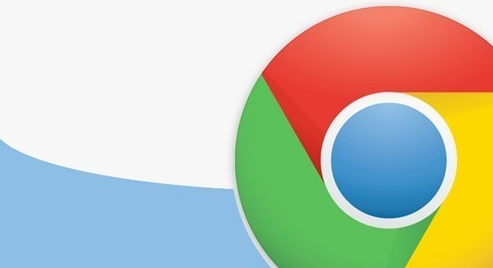 Google浏览器插件安装教程详解
Google浏览器插件安装教程详解
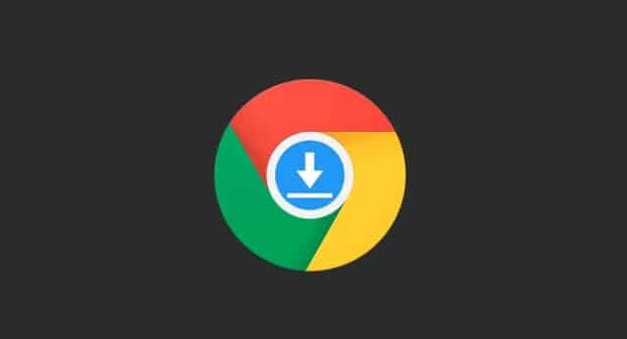 Google Chrome下载路径是否可以与同步分离
Google Chrome下载路径是否可以与同步分离
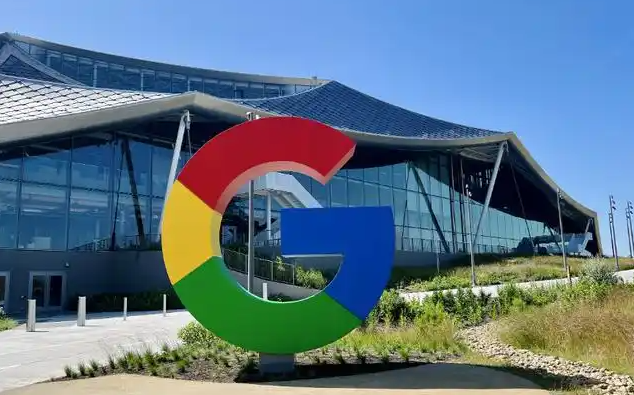

本文介绍谷歌浏览器中的隐私与加密功能配置,包括跟踪阻止、密码加密等操作,让你的数据上网更安全可靠。
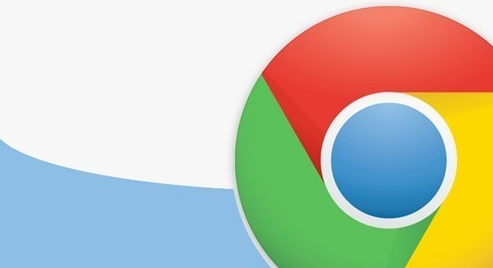
如果安卓Chrome无法加载某些插件,可能是由于浏览器版本不兼容或插件冲突,更新浏览器或重新安装插件通常可以解决该问题。
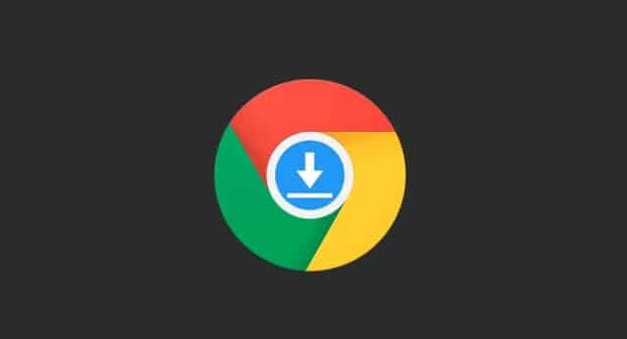
安装插件遇到问题?本教程详细介绍Google浏览器插件的安装流程与注意事项,帮助用户轻松完成插件配置与部署。
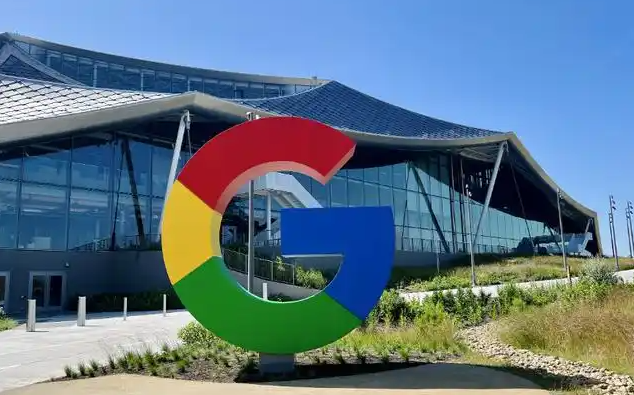
用户希望将 Google Chrome 下载路径独立于同步账户时,可在本地设备上手动设置路径并关闭与同步设置的自动关联。
